Yepyeni bir bilgisayar topladınız, her şey yerli yerinde ancak bilgisayarınız düzgün şekilde açılmıyor mu? Ya da düzenli olarak kullandığınız bilgisayarınız günün birinde açılırken hata mesajı mı verdi?
Donanım sorunları nispeten karmaşıktır ve bazen problemi anlamak bile uzun zaman alabilir. Sistem açılırken bir uyarı mesajı görüyorsanız işler yolunda gitmiyor demektir. İngilizce hata mesajlarından bazen sorunu anlayabilir, çözüm için derinlere inebiliriz. Ancak bu mesajlardan önce POST kodu ve bip kodlarıyla kullanıcıya ulaştırılan bazı hata mesajları vardır.
BIOS POST kodlarını doğru şekilde okuyabilirseniz işin içinden daha rahat şekilde çıkabilir, bilgisayarınızı tekrar hayata döndürebilirsiniz.
POST kodu nedir? Hata mesajları nasıl okunur? Şimdi bilgisayarı tamir etmenize yardımcı olabilecek kod ve mesajlara yakından bakalım.
BIOS POST Kodu Nedir?
POST kodu aslında sorunları tanımlamak için kullanılan bir yöntemdir. Bu makalede POST kodunun nasıl görüntülendiğini, kodların ne anlama geldiğini anlatmaya çalışacağız. Ayrıca anakartlar sorun esnasında bip kodlarıyla da iletişim kurabilir. Ancak bu farklı bir makalenin konusu. Her ikisi de hem karmaşıklık hem de yöntem açısından farklıdır.
POST İşlemi
Bilgisayarınızın güç düğmesine bastığınızda, siz ekranda bir şey görmeden önce bile arka planda birden fazla işlem gerçekleşir. Bu eylemler topluca açılışta kendi kendine test (POST) olarak adlandırılır.
Peki POST nasıl çalışır? Esasen kullanıcı bilgisayarını her açtığında, UEFI BIOS ana sistem bileşenleri hakkında bilgi toplar ve her bileşenin düzgün çalıştığından emin olmak için power-on self-test (POST) adı verilen özel bir test gerçekleştirir.
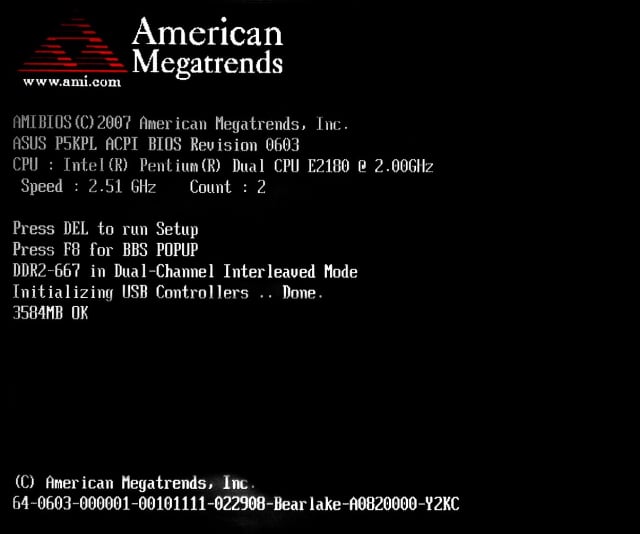
Test süreci oldukça karmaşıktır ve bellek/sistem bölümlemesiyle ilgili incelikler içerir. Ancak basit tabirle bir tür tanılama testinden söz ediyoruz. Sonuç olarak, testin herhangi bir kısmında başarısızlık olursa BIOS hatanın nerede gerçekleştiğini bulur, monitörde veya video sinyalinden önce gerçekleşirse POST kodu ekranında bir hata mesajı görüntüler.
POST, bilgisayarınızı açtığınız anda devreye girer ve bilgisayarınızın donanımını A’dan Z’ye kadar test edip sisteminizde herhangi bir arıza/hata bulunmadığından emin olur. Bu aşamada klavyenizden ve disk sürücünüzden tümleşik bağlantı noktalarına kadar her şeyi elden geçirir. Her şey yolunda giderse, POST sistemin açılmasına izin verir ve bilgisayarınızı normal şekilde kullanmaya başlarsınız.
CMOS
Bilgisayarınız, sistem zamanı ve donanım yapılandırması gibi tüm düşük seviyeli ayarları kendi CMOS‘unda saklıyor. BIOS’unuzda gerçekleştirdiğiniz her değişiklik CMOS (Complementary Metal-Oxide Semiconductor) adı verilen bu önbellek yongasına kaydediliyor. BIOS parolanızı, saatinizi ve tarihinizi ayarlamaktan da CMOS sorumludur.
POST Kodları ve Bip Seslerinin Farkı
Anakart BIOS bip kodlarına zaten aşina olabilirsiniz. Bip kodları, başlatma sırasında belirli bir sorunla karşılaştıklarında kullanıcıları uyaran sesli sinyaller kullanır. Her şeyin yolunda olduğunu gösteren tek bir kısa bip sesinden, daha karmaşık bir mesaj iletmek için farklı tonlarda birden fazla bip sesine kadar birçok varyasyon duyabilirsiniz. Sesli uyarı mesajları özellikle GPU başlatılmadan önce bir donanım arızası meydana geldiğinde kullanışlıdır.
Son Phoenix BIOS’lar gibi bazı sistemlerde sunulan bip kodu setleri sayesinde sorunları gidermek daha kolay hale geliyor. Ancak çoğu BIOS üreticisi bip kodu listesini oldukça basit tutmakta. Örneğin, Dell ve Lenovo gibi popüler bilgisayar markaları BIOS belleklerinde yalnızca 10 kadar bip kodu kullanır. Yani BIOS bip kodları ile kapsamlı sorun giderme bilgileri sağlanmıyor.
Öte taraftan, bahsettiğimiz problemler 2 basamaklı onaltılık bir kod olan POST kodu için geçerli değil. Bir BIOS geliştiricisi yalnızca 10 bip kodu kullanabilir, ancak POST kartları dijital okuma aracılığıyla 255’ten fazla iki basamaklı POST kodunu görüntüleyebilir.

Çoğu zaman kodları okumak için POST kartı adı verilen bir tanılama kartı kullanılır. Bu kart bilgisayarın çevresel veri yoluna takılır ve burada sistem kilitlenmeden önce görüntülenen son POST kodunu okuyarak sorunlu alanı belirler. Kısa bir süre öncesine kadar POST kartlarının çoğu ISA veriyolunu temel alıyordu, ancak ISA’nın büyük ölçüde modası geçtiği için son modeller artık PCI yuvalarına sığacak şekilde üretilmekte.
POST kodlarını görüntülemek için illa ki POST kartı gerekmiyor. Bazı üst düzey anakartlar artık dahili POST kodu ekranlarıyla geliyor.

Ultra-X gibi bazı markalar, taşınabilir sistemleri teşhis etmek için USB veya paralel bağlantı noktalarına takılan micro POST görüntüleme ürünleri sunuyor. Bu kartlar, kullanımı daha kolay olduğu için POST kartlarına uygun bir alternatif olarak ortaya çıktı. Kullanmak ve POST kodunu görmek için USB yuvasına takmak yeterli.

BIOS Üreticisi Nasıl Öğrenilir?
Bip kodlarında olduğu gibi, POST kodları da kullanılan BIOS’a göre farklılık gösterebilir. Henüz bir standart belirlenmiş değil ve kodlar üretici şirkete özgüdür. Peki ne yapmalı?
POST kodlarını yorumlamadan önce bilgisayarınızın sahip olduğu BIOS türünü bilmeniz gerekiyor. Dahası, kodlar aynı olsa bile anakart türüne ve üreticiye göre tamamen farklı anlamlar içerebilir.
BIOS üreticisini öğrenmenin en kolay yolu, birçok detay içeren anakart kılavuzuna bakmaktır. Hatta büyük anakart üreticileri genellikle sistem belgelerinde hata kodları ve mesajlarının bir listesini paylaşıyor. Anakart belgelerine sahip değilseniz, şirketler artık tüm modellerle birlikte kılavuzu çevrimiçi olarak paylaşıyor. Anakart destek sayfasından yardımcı kılavuza (genelde PDF olarak) erişmek mümkün.
Bir diğer seçeneğe gelince, Windows Arama kutusuna “Sistem Bilgisi” yazın ve ilk seçeneğe tıklayın. Burada BIOS Sürümü/Tarihi kısmında bilgiler göreceksiniz. Örneğin aşağıdaki ekran görüntüsünde üreticinin AMI (American Megatrends Inc.” olduğunu görüyoruz. Alternatif olarak CPU-Z yazılımıyla da üreticiyi bulabilirsiniz.
Son olarak, bilgisayar açılışında POST ekranıyla birlikte BIOS geliştiricisinin ismi ve logosu yer alabilir.
BIOS POST Kod Listesi
BIOS üreticisini bulduysanız bir sonraki adıma geçebiliriz: anakartın POST kodlarını bulmak. POST kodlarının özelliği AMI, Award ve Phoenix gibi popüler BIOS üreticileri arasında bölünmüş olmalarıdır. Ancak bip kodlarının aksine, ASUS, ASRock ve MSI gibi bazı markalar Dr. Debug, Q-Code ve Hexa Code gibi kendi özel hata ayıklama araçlarını kullanabiliyor.
Üreticilerin kendi çözümleri kodların yorumlanmasını biraz zorlaştırabilir. İşleri kolaylaştırmak için aşağıya bazı BIOS POST tabloları bırakıyoruz:
AMI Anakart BIOS Post Kodları
| 00 | Bayrak testi; CPU üzerinde test | |
| 03 | Kayıt testi | |
| 06 | Yonga seti testi; Sistem donanımı başlatma | |
| 09 | BIOS denetim testi | |
| 0C | Sayfa kayıt testi | |
| 0F | 8254 zamanlayıcı testi | |
| 12 | Bellek yenileme başlatma | |
| 15 | 8237 DMA kontrolcü testi | |
| 18 | 8237 DMA başlatma | |
| 1B | 8259 PIC başlatma | |
| 1E | 8259 PIC çip testi | |
| 21 | Bellek yenileme testi | |
| 24 | Base 64 adres testi | |
| 27 | Base 64 bellek testi | |
| 2A | 8742 klavye testi | |
| 2D | MC146818 RTC/CMOS | |
| 30 | Korumalı mod başlatma | |
| 33 | Bellek boyutlandırma testi | |
| 36 | İlk korumalı mod testi başarılı | |
| 39 | İlk korumalı mod testi başarısız | |
| 3C | CPU hız hesaplaması | |
| 3F | 8742 donanım anahtarları okuma | |
| 42 | Kesme vektör alanını başlatma | |
| 45 | CMOS yapılandırması doğrulama | |
| 48 | Video sistemi testi ve başlatma | |
| 4B | Beklenmeyen kesinti testi | |
| 4E | İkinci korumalı mod testini başlatma | |
| 51 | LDT komut doğrulama | |
| 54 | TR komut doğrulama | |
| 57 | LSL komut doğrulama | |
| 5A | LARR komut doğrulama | |
| 5D | VERR komut doğrulama | |
| 60 | A20 adres hattı testi | |
Phoenix Anakart PCI POST Kodları
| 02 | CPU korumalı moddaysa, A20 kapısı açma ve sıfırlama hattına komut verme. 0 komutuyla kapatmaya zorlama | |
| 04 | Açılışta CPU tipi bilgi değerinin CMOS’a kaydı | |
| 06 | DMA kontrolcülerini sıfırlama; Videoyu devre dışı bırakma; Gerçek zamanlı saatten bekleyen kesintileri temizleme; Port B kaydı ayarı | |
| 08 | Yonga seti kontrol kayıtlarını açılış varsayılanlarına başlatma | |
| 0a | CMOS’ta POST’u gösteren bit ayarı; geçerli yapılandırmanın BIOS’un askıda kalmasına neden olup olmadığını belirlemek için kullanılmakta. Yanıt olumluysa, bir sonraki POST’ta varsayılan BIOS değerleri ayarlanacak | |
| 0C | I/O modülü kontrol kayıtlarını başlatma | |
| 0E | Harici CPU önbelleklerini başlatma; Önbellek kayıtları varsayılan değerlere ayarlanacak | |
| 10/12/14 | 8742 klavye kontrolcüsünden gelen yanıtı doğrulama | |
| 16 | BIOS ROM sağlama toplamlarının sıfır olarak doğrulanması | |
| 18 | Üç 8254 programlanabilir kesme zamanlayıcısını başlatma | |
| 1A | DMA komut kaydını başlatma; 8 DMA kanalını başlatma | |
| 1C | 8259 programlanabilir kesme kontrolcüsünü başlatma; ICW4 şartı; Kademeli ve kenar tetiklemeli mod | |
| 20 | B sonrası yenileme bitini sorgulayarak DRAM yenilemesini test etme | |
| 22 | 8742 klavye kontrolcü testi; Klavye kontrolcüsüne komut gönderimi ve sonuç; 8742 klavye kontrolcüsünden gelen anahtar girişlerini okuma ve komutları yazma | |
| 24 | ES segment kaydını 4 GB olarak ayarlama | |
| 26 | A20 adres satırını etkinleştirme | |
| 28 | DRAM’i otomatik boyutlandırma | |
| 2A | RAM’in ilk 64K bankasının temizlenmesi | |
| 2C | RAM adres hatları testi | |
| 2E | Çip adres hattı testi ve RAM testini kontrol ederek belleğin ilk 64K bankasının test edilmesi | |
| 30/32 | Gerçek CPU hızını (MHz) keşfetme | |
| 34 | iClear CMOS teşhis baytı (E’ye kayıt); Gerçek zamanlı saat kontrolü ve pil doğrulama; CMOS’u kontrol etme ve bozulma olup olmadığını doğrulama | |
ASUS Anakart Q-Code (POST)
Söz konusu ASUS ve ASRock gibi popüler üreticiler olduğunda işler daha basit hale geliyor. Çünkü bu şirketler hız aşırtmaya meraklı müşterilerini kendine çekmek istiyor. Bildiğiniz gibi overclock ile ilgilenen kişiler voltaj, CPU frekansı ve bellek tarafında birçok şeyle uğraşır.
İşlemler sırasında sistem kendini kapatabiliyor. Sonuç olarak, meraklı kişiler sürekli olarak sistemdeki sorunları çözmek için vakit harcar. POST kodları ise böyle durumlarda çok değerli.
| POST Kodu | Anlamı |
|---|---|
| 8 | CPU algılanamadı |
| 4B/FA | DRAM algılanmadı/takılmadı |
| F9/0D | DRAM denemesi başarısız oldu |
| 90/CF | DRAM kurtarma |
| 06 | DRAM’de stabilite sorunları |
| A0-A2 | Önyükleme cihazında kararsızlıklar |
| B2 | Harici cihazda kararsızlıklar |
| D6 | Ekran kartında kararsızlıklar |
| AA | Sistem önyükleme |
ASRock Anakart Dr. Debug POST Kodları
| POST Kodu | Anlamı |
|---|---|
| FF, 00 – 19/D0-D3 | Belleği yeniden takın ve ardından CMOS’u temizleyin |
| 31-3B/51-55 | CPU ve bellek ile ilgili sorun |
| D4-D5 | PCIe kaynak tahsisi hatası |
| D6, 92-97 | Ekran kartı tanımlanamadı |
| D7 | Klavye tanımlanamadı |
| 9A-9D | USB aygıtlarıyla ilgili sorun |
| 03 | Sistem uyku moduna geçişi |
| AA | Sistemin işletim sistemine geçişi |
POST Kodu Alternatifi: Ekran Hata Mesajları
Bip kodları ve POST kodları sorunlu bir bilgisayarı teşhis etmenin en iyi yollarından olabilir. Ancak bazen de simsiyah bir ekranla ve İngilizce kelimelerle karşılaşırız.
Hata mesajıyla tanılama yönteminde bip seslerini saymanıza ya da sistemi açıp bir POST kartı takmanıza gerek yok. Siyah ekranda “CMOS Battery Low (CMOS Pili Düşük)” gibi birçok kullanıcının anlayabileceği İngilizce hata mesajları yer alıyor.
Bunun yanında, bilgisayarla ilgili her şeyde olduğu gibi bu mesajların doğru yorumlanabilmesi için bazı referanslara ihtiyaç var. Her zaman söylediğimiz gibi, bir donanımdaki hata başka bir donanımdaki hatayı tetikliyor olabilir. Yani bazen sorunu doğrudan tespit etmek zordur.
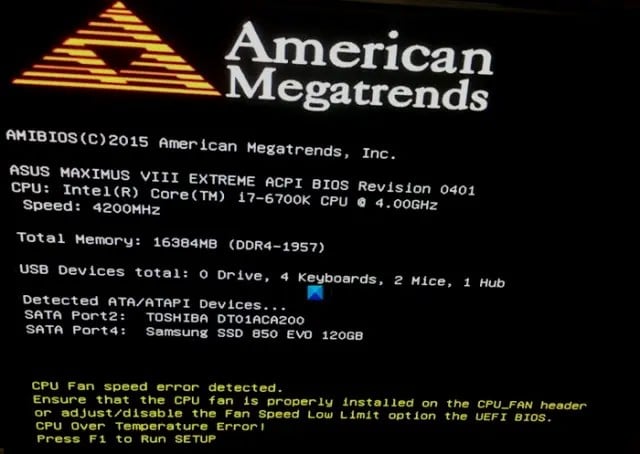
Video birimleri anakart, CPU ve BIOS gibi bileşenlerden sonra test edilir. Bu nedenle ekrandaki bir hata mesajı genellikle bip kodlarıyla bildirilen hatalara kıyasla daha hafiftir, çok ciddi olmayan bir hatanın göstergesidir. Örneğin “CPU Fan speed error detected (CPU fan hızı hatası tespit edildi)” gibi. CPU veya bellek arızası gibi daha ciddi hatalar yine POST kodları veya bip kodlarıyla kullanıcıya iletilir.
Intel masaüstü anakartlardaki bazı yaygın hata mesajlarını aşağıda bulabilirsiniz:
| Ekran Hata Mesajı | Anlamı |
|---|---|
| A processor that wasn’t meant to be used with this board was detected. Using an unsupported processor can result in improper operation, damage to the desktop board or processor, or reduced product life. the system will shut down in 10 seconds | Takılan işlemci anakart ile uyumlu değil |
| CMOS Battery Low | CMOS pili güç kaybediyor olabilir. Pili yakında değiştirin |
| CMOS Checksum Bad | CMOS sağlama hatası. CMOS belleği bozulmuş olabilir. |
| Memory Size Decreased | Bellek boyutu son önyüklemeden sonra azalmış olmalı. Eğer anakarttan RAM çıkarılmadıysa arızalanma olabilir. |
| No Boot Device Available | Sistem önyükleme için bir aygıt bulamadı |
POST kodları PC donanım sorunlarınızı teşhis etmenin en etkili ve incelikli yollarından biridir. Bu kodlar genellikle BIOS bip kodlarına göre daha fazla bilgi sağlar. Çünkü az sayıda kodla sınırlandırılmıyor, bunun yerine farklı sayıları ve alfabeleri birleştirerek yüzlerce farklı mesaj görüntülenebiliyor.
Kötü yanına gelince, tüm anakartlarda standart olarak yerleşik bir ekran veya POST kartı bulunmuyor. Eğer sürekli olarak donanım sorunlarıyla ilgileniyorsanız, çözemediğiniz bilgisayar sorunları varsa bir POST kartı almayı düşünebilirsiniz. Eğer modern bir anakart kullanıyorsanız ve üzerinde dahili bir ekran yer alıyorsa işler çok daha kolay.




